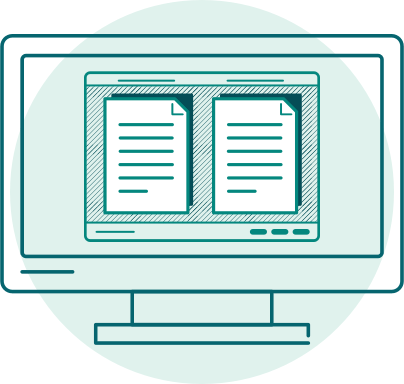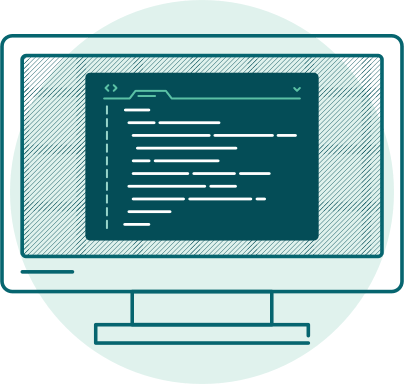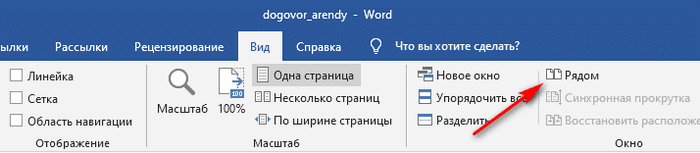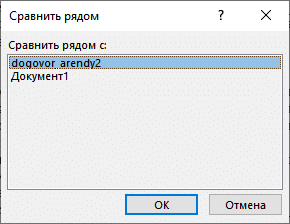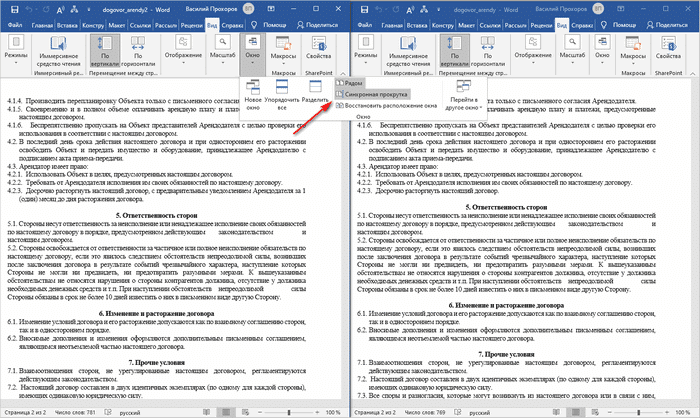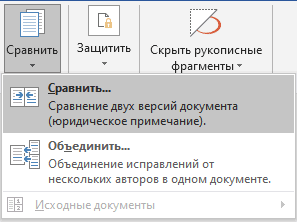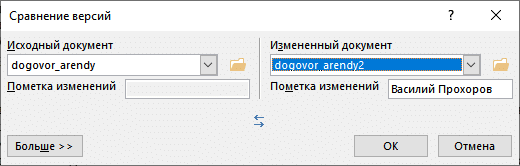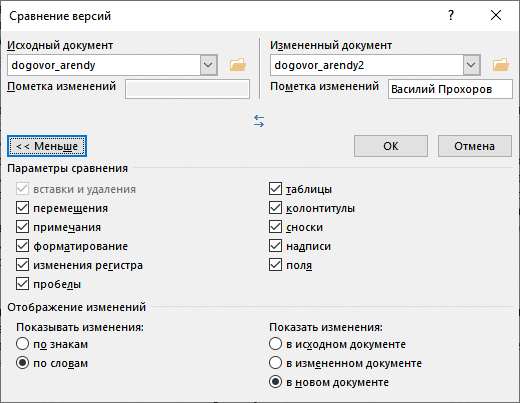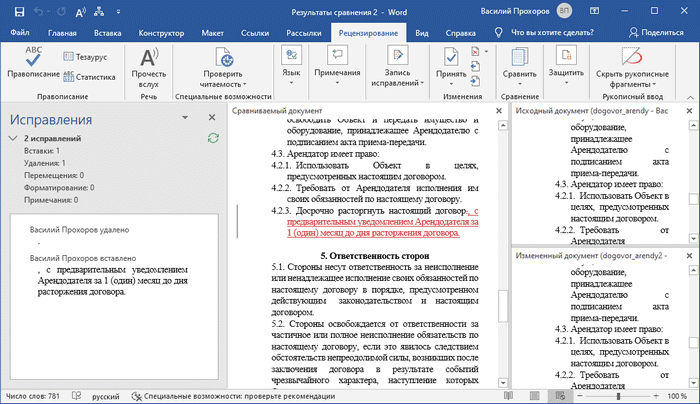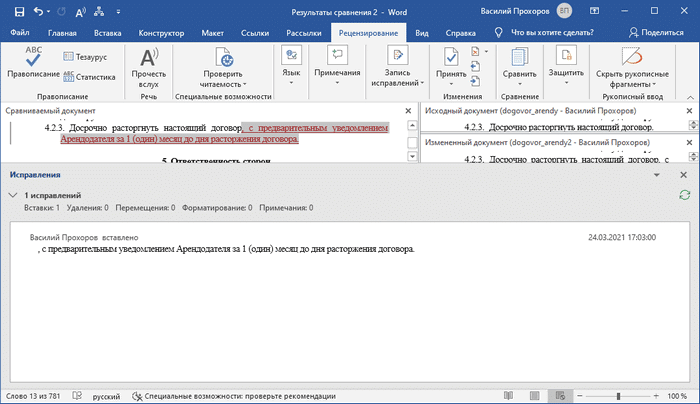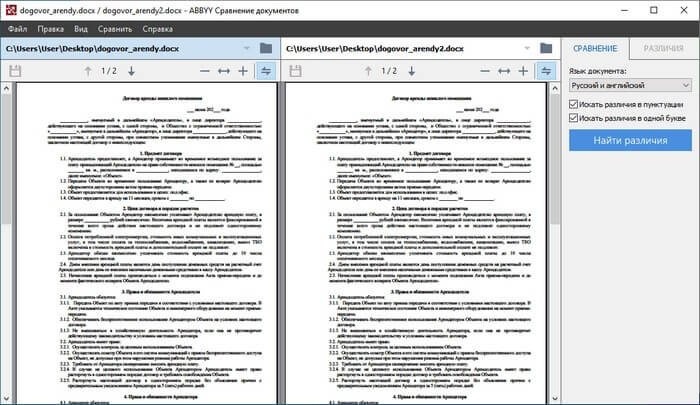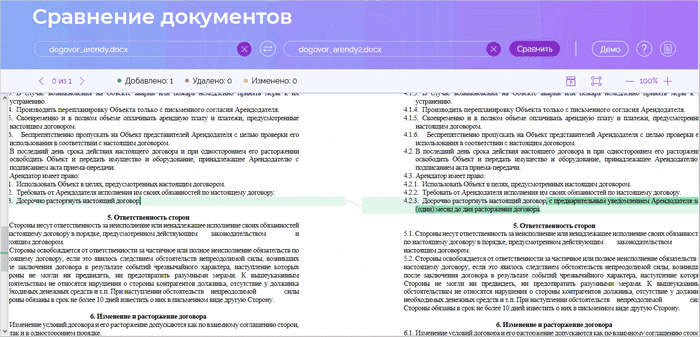Многие пользователи часто работают на компьютере с различными текстовыми файлами, при этом в документы вносятся исправления, поэтому бывает необходимо сравнить документы Word. Над одним документом может работать несколько человек, которые правят текст исходного документа, вставляя туда дополнения или убирая лишнее.
Это может быть договор, некий юридический документ, соглашение и т. п. При простом чтении не всегда заметны мелкие исправления, сделанные партнером в период согласования документа.
Содержание:
- Как сравнить два документа Ворд вручную рядом — 1 способ
- Как сравнить два документа Ворд одновременно — 2 способ
- Сохранение измененного документа на компьютере
- Как сравнить 2 документа Word в ABBYY Comparator
- Как сравнить 2 документа в Ворде онлайн
- Выводы статьи
Абзац, предложение, несколько слов или даже одна запятая могут существенно изменить содержание важного документа с соответствующими негативными последствиями. Поэтому необходимо предварительно сравнить документы Ворд, чтобы сразу увидеть все изменения, сделанные партнером.
Это поможет избежать ошибок, например, внесение в текст невыгодных условий, увидеть юридические ловушки перед подписанием и принятием данного документа между обеими сторонами.
Документы можно сравнить визуально, прокручивая их рядом друг с другом при синхронной прокрутке. Чтобы избежать недоразумений и увидеть все изменения, лучше выбрать самый эффективный способ: необходимо сравнить два документа Word и подсветить различия между ними. Вы сразу увидите, какие правки были внесены в исходный документ в период согласования.
Принимая во внимание все вышесказанное, у пользователя возникает закономерный вопрос о том, как сравнить два документа Word. Есть несколько способов для решения этой проблемы. Можно сравнить два открытых документа или два закрытых файла.
В зависимости от ситуации, сравнить текст в двух документах Word можно с помощью двух методов:
- Визуальное сравнение текста документов вручную.
- Автоматическое сравнение содержимого документов с помощью программы или сервиса.
В этой статье вы найдете инструкции о том, как сравнить два документа Word на различия, используя само приложение MS Office, стороннее программное обеспечение, а также узнаете, как сравнить документы Word онлайн.
Это руководство подходит для использования в разных версиях текстового редактора Microsoft Word: в MS Word 2019, MS Word 2016, MS Word 2013, MS Word 2010, MS Word 2007.
Как сравнить два документа Ворд вручную рядом — 1 способ
Сейчас мы разберем, как сравнить 2 документа Word, если они одновременно открыты. В этом случае, мы можем просмотреть открытые документы рядом, расположив их вплотную друг к другу.
Чтобы сравнить исправления в двух открытых документах визуально, нужно сделать следующее:
- Откройте оба документа Word, текст в которых необходимо сравнить.
- В одном из открытых документов перейдите во вкладку «Вид».
- В группе «Окно» нажмите на кнопку «Рядом».
- В открывшемся окне «Сравнить рядом» выберите другой документ, если в это время на ПК открыто несколько файлов Word.
- На экране компьютера появятся два окна открытых документа, расположенные рядом друг с другом.
- Во вкладке «Вид» войдите в группу «Окно».
- Щелкните по опции «Синхронная прокрутка».
Вы можете просмотреть одновременно оба документа с помощью прокрутки, чтобы увидеть отличия.
Есть еще одна подсказка, позволяющая понять, вносились ли изменения в документ Word. В левой части нижней панели окна документа отображается число слов в тексте каждого документа. У вас есть возможность сравнить также количество символов, имеющихся в каждом из документов.
Чтобы выйти из режима просмотра рядом, во вкладке «Вид», в группе «Окно» нажмите на кнопку «Рядом».
Как сравнить два документа Ворд одновременно — 2 способ
А можно ли сравнить версии документов Word, если они не открыты? Конечно, в этом нам поможет функция сравнения, которая называется «Юридическое примечание». При использовании этого способа, нам необходимо сравнить два документа Word и подсветить исправления.
Пройдите последовательные шаги:
- Запустите программу Word на компьютере, открыв в приложении один из требуемых документов или просто пустой документ.
- Перейдите во вкладку «Рецензирование».
- В группе «Сравнение» нажмите на кнопку «Сравнить».
- В открывшемся контекстном меню выберите «Сравнить…».
Это сравнение двух версий документа (юридическое примечание).
- В окне «Сравнение версий» сначала выберите на компьютере «Исходный документ», а затем «Измененный документ».
- Если вам необходимы дополнительные опции сравнения, нажмите на кнопку «Больше».
- Измените параметры сравнения по своему усмотрению.
Включите настройки, по которым необходимо отслеживать изменения. Обратите внимание на параметр «Отображение изменений». Здесь можно выбрать степень сравнения — «по знакам» или «словам».
В разделе «Показать изменения» выбираем место, где разместится это сравнение: «в исходном документе», «в измененном документе», или в «новом документе». Рекомендуемое значение — «в новом документе».
- В окне «Сравнение версий» нажмите на кнопку «ОК».
- На экране откроется программа Word с результатами сравнения в четырех окнах:
- окно исправлений документа;
- окно сравниваемого (объединенного) документа;
- окно исходного документа;
- окно измененного документа.
Справа друг над другом находятся два окошка с исходным (вверху) и измененным (внизу) документами. В центре размещен сравниваемый документ со всеми внесенными изменениями. Слева отображено окно исправлений с информацией и списком изменений.
- Щелкните по вставке в исправлениях, чтобы переместиться к данному исправлению в основном окне.
Измененный текст будет подсвечен цветом. При необходимости, отредактируйте текст в окне объединенного документа.
Для большего удобства вы можете выбрать горизонтальное расположение области «Исправления». Во вкладке «Рецензирование», в группе «Запись исправлений» нажмите на стрелку около кнопки «Область проверки», выберите один из вариантов: «Вертикальная область проверки…» или «Горизонтальная область проверки…».
Сохранение измененного документа на компьютере
После ознакомления с результатами проверки, вы можете сохранить на ПК объединенный документ Word со всеми или только некоторыми исправлениями.
В случае согласия с изменениями, выполните следующие действия:
- Из вкладки «Рецензирование» переместитесь в группу Изменения».
- Нажмите на кнопку «Принять», или нажмите на стрелку для выбора другого подходящего параметра:
- Принять и перейти к следующему.
- Принять исправление.
- Принять все исправления.
- Принять все исправления и прекратить отслеживание.
Если вы не согласны с исправлениями в тексте документа, нажмите на кнопку «Отклонить и перейти к следующему». Щелкните на стрелку для выбора одного из вариантов действий:
- Отклонить и перейти к следующему.
- Отклонить все исправления.
- Отклонить все исправления и перейти к следующему.
- Сохраните документ Word в качестве нового файла на компьютере, а исходный и измененный файлы останутся на вашем ПК в первоначальном виде.
Как сравнить 2 документа Word в ABBYY Comparator
Приложение «ABBYY Сравнение документов» предназначено для сравнения различных типов документов, в том числе файлов Microsoft Office. Это платное приложение находит несоответствия в документах и показывает разницу.
Пройдите шаги:
- В окне программы ABBYY Comparator добавьте в соответствующие области первый и второй документы.
- Нажмите на кнопку «Найти различия».
- В окне приложения отобразится информация об обнаруженных несоответствиях.
В случае необходимости, сохраните на своем ПК отчет о сравнении файлов в формате PDF или DOCX.
Как сравнить 2 документа в Ворде онлайн
Может так случится, что у вас не будет под рукой компьютера с программой Word. Например, вам нужно сравнить файлы с телефона, а в мобильной версии офиса нет подобного функционала.
В этом случае, вы можете сравнить два документа Word онлайн. Существует несколько сервисов в интернете, способных решать эту задачу.
Мы воспользуемся помощью онлайн сервиса Embedika:
- Войдите на страницу «Сравнение документов»: https://compare.embedika.ru/.
- Выберите файлы со своего мобильного устройства или с компьютера, и загрузите поочередно их в первую и во вторую области страницы.
- Нажмите на кнопку «Сравнить».
- Посмотрите на результат этой операции.
Выводы статьи
При работе с документами Word, пользователю может понадобится выполнить сравнение двух редакций документа, если над ним работало несколько человек. В этом случае, необходимо сравнить два документа на соответствия друг другу, чтобы узнать о внесенных исправлениях, сделанных партерами или коллегами. Сделать это можно несколькими способами: в программе Word, используя сторонний софт или онлайн сервис в интернете.
Похожие публикации:
- Как вставить дату и время в Word
- Как поставить ударение над буквой в Ворде — 3 способа
- Как сделать оглавление (содержание) в документе Word
- Как убрать пустую страницу в Ворде — 6 способов
- Как выделить текст в Word: разные способы
Word для Microsoft 365 Word 2021 Word 2019 Word 2016 Word 2013 Word 2010 Word 2007 Еще…Меньше
Данный параметр позволяет сравнить два документа и вывести на экран только несовпадающие фрагменты. Сравниваемые документы не изменяются. При таком способе сравнения различия между документами всегда отображаются в новом, третьем документе.
Если нужно сравнить исправления, сделанные несколькими рецензентами, не следует использовать данный параметр. Выберите команду Объединение исправлений от нескольких авторов в одном документе.
-
Откройте документы, которые нужно сравнить.
-
На вкладке Рецензирование в группе Сравнить нажмите кнопку Сравнить.
-
Выберите пункт Сравнение двух версий документа (юридическое примечание).
-
В поле Исходный документ укажите документ, который будет использоваться в качестве исходного.
-
В поле Измененный документ выберите документ, который нужно сравнить с уже открытым документом.
-
Щелкните Больше, а затем укажите параметры сравнения документов. Рядом с Показывать изменения выберите отображение изменений на уровне знаков или на уровне слов.
Если результаты сравнения не требуется выводить в третьем документе, укажите документ, в котором должны быть отображены изменения.
Важно: Все параметры, выбранные в разделе Больше, будут использоваться по умолчанию при последующем сравнении документов.
-
Нажмите кнопку ОК.
-
Если какая-либо из версий документа содержит записанные исправления, на экране отобразится соответствующее сообщение. Чтобы принять исправления и сравнить документы, нажмите кнопку Да.
-
Откроется новый документ, в котором будут приняты исправления, записанные в исходном документе, а изменения, отмеченные во втором из сравниваемых документов, отобразятся в виде исправлений.
Сравниваемые документы не изменяются.
См. также
Просмотр и сравнение документов рядом
Сравнение документов и объединение изменений
Нужна дополнительная помощь?
We help professionals make millions of comparisons each year
Our premium solutions are built
for large organisations
Draftable Desktop
Compare documents with ease, from the privacy of your computer.
Draftable API
Integrate our powerful comparison technologies into your app.
Need help choosing the right Draftable solution for your team?
Our technology specialists exist to help teams, just like yours.
It’s easy to see what’s changed with Draftable.
Side by Side View
Our side-by-side view lets you track changes in seconds. As you scroll, both docs stay in sync.
Single Page View
Switch to a single page view to see all changes in a redline view. Lawyers especially love this time-saving feature.
Change List
See every change together in one list. Click on a change that interests you, and you’ll be taken to that point in the doc.
Export to PDF
Export comparisons to PDF format for easy sharing with others. Available with both single-page & side-by-side view
Content & Text Style Changes
It’s not just about content. See changes to text styles like font, font size, bold & italics.
Enterprise Ready
Battle-hardened and heavily tested, Draftable has been used to compare over 10 million documents. Service level guarantees available.
Многие пользователи часто работают на компьютере с различными текстовыми файлами, и в документы вносятся исправления, поэтому может потребоваться сравнение документов Word. Несколько человек могут работать с документом, изменяя текст исходного документа, добавляя к нему дополнения или удаляя ненужные.
Это может быть договор, юридический документ, договор и т.д. При простом чтении небольшие исправления, сделанные партнером в период утверждения документа, не всегда заметны.
Абзац, предложение, несколько слов или даже одна запятая могут существенно изменить содержание важного документа с соответствующими негативными последствиями. Поэтому сначала необходимо сравнить документы Word, чтобы сразу увидеть все изменения, внесенные партнером.
Это поможет избежать ошибок, например, введения неблагоприятных условий в текст, увидеть юридические подводные камни перед подписанием и принятием этого документа между обеими сторонами.
Документы можно визуально сравнивать, прокручивая их рядом друг с другом при одновременной прокрутке. Чтобы избежать недоразумений и увидеть все изменения, лучше выбрать наиболее эффективный способ — нужно сравнить два документа Word и выделить различия между ними. Вы сразу увидите, какие изменения были внесены в исходный документ в период утверждения.
Принимая во внимание все вышесказанное, у пользователя естественно возникает вопрос, как сравнить два документа Word. Есть несколько способов решить эту проблему. Вы можете сравнить два открытых документа или два закрытых файла.
В зависимости от ситуации вы можете сравнить текст в двух документах Word двумя способами:
- Ручное визуальное сравнение текстовых документов.
- Автоматическое сравнение содержимого документа с помощью программы или сервиса.
В этой статье вы найдете инструкции о том, как сравнить два документа Word на предмет различий с помощью самого приложения MS Office, стороннего программного обеспечения, а также узнаете, как сравнивать документы Word в Интернете.
Это руководство подходит для использования в различных версиях текстового редактора Microsoft Word: MS Word 2019, MS Word 2016, MS Word 2013, MS Word 2010, MS Word 2007.
Как сравнить два документа Ворд вручную рядом — 1 способ
Теперь разберем, как сравнить 2 документа Word, если они открыты одновременно. В этом случае мы можем просматривать открытые документы рядом друг с другом.
Чтобы наглядно сравнить исправления в двух открытых документах, необходимо сделать следующее:
- Откройте оба документа Word, текст которых вы хотите сравнить.
- В одном из открытых документов перейдите на вкладку «Просмотр».
- В группе «Окно» нажмите кнопку «Далее».
- В открывшемся параллельно открывшемся окне сравнения выберите другой документ, если на вашем компьютере одновременно открыто несколько файлов Word.
- Два открытых окна документов появляются рядом на экране вашего компьютера.
- Во вкладке «Вид» войдите в группу «Окно».
- Щелкните опцию «Синхронная прокрутка».
Вы можете просмотреть оба документа одновременно, чтобы увидеть различия.
Есть еще один совет, который поможет вам выяснить, были ли внесены какие-либо изменения в ваш документ Word. Количество слов в тексте каждого документа отображается в левой части нижней панели окна документа. Вы также можете сравнить количество символов в каждом из документов.
Читайте также: Как посчитать количество символов в Word: все способы
Чтобы выйти из параллельного просмотра, на вкладке «Вид» в группе «Окно» нажмите кнопку «Рядом».
Как сравнить два документа Ворд одновременно — 2 способ
можно ли сравнивать версии документов Word, если они не открыты? Конечно, в этом нам поможет функция сравнения под названием «Официальное уведомление». При использовании этого метода вам необходимо сравнить два документа Word и выделить исправления.
Следуйте последовательным шагам:
- Запустите Word на своем компьютере, открыв один из необходимых документов в приложении или просто пустой документ.
- Перейдите на вкладку «Обзор».
- В группе «Сравнить» нажмите кнопку «Сравнить».
- В открывшемся контекстном меню выберите «Сравнить…».
Это сравнение двух версий документа (юридическое уведомление).
В окне «Сравнить версии» сначала выберите «Исходный документ на вашем компьютере», а затем «Измененный документ».
- Если вам нужны дополнительные параметры сравнения, нажмите кнопку «Еще».
- Отредактируйте параметры сравнения по своему усмотрению.
Активируйте настройки, для которых вы хотите отслеживать изменения. Обратите внимание на параметр «Отображение изменений». Здесь вы можете выбрать степень сравнения — «по знакам» или «по словам».
В разделе «Показать изменения» выберите место, где будет размещено это сравнение: «в исходном документе», «в измененном документе» или в «новом документе». Рекомендуемое значение — «в новом документе».
- В окне «Сравнить версии» нажмите кнопку «ОК».
- Word откроется на экране с результатами сравнения в четырех окнах:
- окно ревизий документа;
- окно сравниваемого документа (комбинированное;
- окно исходного документа;
- окно редактируемого документа.
Справа одно над другим два окна с исходным (вверху) и измененным (внизу) документами. В центре — документ в сравнении со всеми внесенными изменениями. Слева находится окно обзора с информацией и списком изменений.
Щелкните вставку в исправлениях, чтобы открыть это исправление в главном окне.
Отредактированный текст будет выделен цветом. При необходимости отредактируйте текст в окне объединенного документа.
Для вашего удобства вы можете выбрать горизонтальное положение области «Коррекции». На вкладке «Обзор» в группе «Запись обзоров» щелкните стрелку рядом с кнопкой «Область обзора», выберите один из вариантов: «Вертикальная область обзора…» или «Горизонтальная область обзора…».
Сохранение измененного документа на компьютере
После просмотра результатов проверки вы можете сохранить объединенный документ Word со всеми или некоторыми исправлениями на свой компьютер.
Если вы принимаете изменения, выполните следующие действия:
- На вкладке «Рецензирование» перейдите в группу «Изменения».
- Нажмите кнопку «Принять» или щелкните стрелку, чтобы выбрать другой подходящий вариант:
- Примите и переходите к следующему.
- Примите исправление.
- Примите все исправления.
- Примите все исправления и прекратите отслеживание.
Если вы не согласны с исправлениями в тексте документа, нажмите кнопку «Отклонить и перейти к следующему». Щелкните стрелку, чтобы выбрать один из вариантов:
- Откажитесь и переходите к следующему.
- Отклонить все исправления.
- Отклонить все исправления и перейти к следующей.
Сохраните документ Word как новый файл на своем компьютере, и исходные и отредактированные файлы останутся на вашем компьютере в исходной форме.
Как сравнить 2 документа Word в ABBYY Comparator
Приложение ABBYY Document Comparison предназначено для сравнения различных типов документов, включая файлы Microsoft Office. Это платное приложение находит несоответствия в документах и показывает разницу.
Следуйте шагам:
- В окне ABBYY Comparator добавьте первый и второй документы в соответствующие области.
- Нажмите кнопку «Найти отличия».
В окне приложения будет отображаться информация обо всех обнаруженных несоответствиях.
При необходимости сохраните отчет о сравнении файлов в формате PDF или DOCX на свой компьютер.
Как сравнить 2 документа в Ворде онлайн
Может случиться так, что у вас под рукой нет компьютера с Word. Например, вам нужно сравнить файлы с телефона, но в мобильной версии офиса такого функционала нет.
В этом случае вы можете сравнить два документа Word в Интернете. В Интернете есть несколько сервисов, которые могут решить эту проблему.
Воспользуемся помощью онлайн-сервиса Embedika:
- Зайдите на страницу «Сравнение документов»: https://compare.embedika.ru/.
- Выберите файлы на своем мобильном устройстве или компьютере и загрузите их один за другим в первую и вторую области страницы.
- Нажмите кнопку «Сравнить».
- Посмотрите на результат этой операции.
Выводы статьи
При работе с документами Word пользователю может потребоваться сравнить две редакции документа, если над ними работали несколько человек. В этом случае вам необходимо сравнить два документа о соответствии друг с другом, чтобы узнать об исправлениях, внесенных партнерами или коллегами. Это можно сделать несколькими способами: в программе Word, с помощью стороннего программного обеспечения или онлайн-сервиса в Интернете.
Сравнение документов вручную занимает очень много времени и влечет риск ошибок. Найти изменения в разных версиях документа можно в Word или Excel, но удобнее делать это через специальные сервисы сравнения документов. Вот несколько платных и бесплатных инструментов.
Бесплатные
Сервис работает только с файлами в формате PDF или со скопированным текстом. Для проверки изменений в документе нужно перетащить обе версии в специальное поле — результаты сравнения выводятся сверху.
В бесплатной версии при сравнении документов сервис сбрасывает форматирование — это мешает работе.
Сервис работает с документами в формате PDF, DOC и DOCX, сохраняет исходное форматирование и заполнение документов, не разбивая строки и абзацы. Кроме того, сервис умеет анализировать программный код и сравнивать таблицы внутри текстов. Сравнение изображений не поддерживается.
Embedika Compare — единственный в этой подборке российский сервис сравнения документов. В нем есть режим обучения, весь его интерфейс — на русском языке.
Загружаемые документы обрабатываются мгновенно и нигде не хранятся, — в том числе и на серверах компании. Документы не попадают в открытый доступ.
В бесплатной онлайн-версии сервиса можно сравнить файлы в форматах PDF, Word и Power Point. Для анализа документа нужно загрузить обе версии в специальное поле — после этого откроется отдельное окно с указанием различий.
У сервиса есть десктопная версия для Windows — она позволяет сравнивать два файла в разных форматах: например, PDF с Word. Подписка на приложение обойдется в $129 в год.
Сервис автоматически сравнивает документы в формате PDF и удаляет все данные сразу после закрытия вкладки в браузере.
Результаты сравнения выводятся на всплывающем экране в виде мерцающих кусков текста — из-за этого пользоваться сервисом не слишком удобно. Но, в отличие от других решений, инструмент позволяет сравнивать не только текст и таблицы, но и изображения.
Платные:
Kaleidoscope — приложение для сравнения текстов, изображений и папок с файлами. У инструмента приятный дизайн, в нем можно редактировать тексты.
Приложение доступно только для iOS и MacOS. Полная версия стоит $69,9 ($19,9 для iPad).
У приложения те же функции, что у Kaleidoscope, — за исключением того, что текст загруженных документов можно редактировать прямо в приложении.
DeltaWalker работает на MacOS и Windows и стоит $39,95.
Сервис сохраняет подробный отчет о сравнениях — но, как утверждают разработчики, не хранит сами файлы. Большинство функций вынесено на панель инструментов, текст и картинки можно редактировать сразу после сравнения.
Стандартная подписка на сервис стоит $119, есть версии для MacOS и Windows.
Download Article
Download Article
When you write or receive two versions of a document, have you ever had to compare them? Depending on how you created the documents, you might want to determine which version is more appropriate. The versions could be created by another party, and you may want to see what’s different. There are multiple methods you can compare your document files with. We have a wikiHow article on How to compare documents on Microsoft Word. But you may have a Mac or Linux device or maybe a PC but, would not prefer to pay for Microsoft Office. In this article, we will use Google Docs and an online tool to compare documents. Here are the methods:
Steps
-
1
Open the document you want to compare in Google Docs.
-
2
Click Tools > Compare Documents to start running the comparison tool.
Advertisement
-
3
Click «My Drive» to pull up the file picker. A small dialog box will appear, allowing you to select a second document to compare against the first one.
-
4
Navigate to the file you want to use, click it, and then select the “Open” button to choose the document.
-
5
Enter your name and click «Compare». This will begin the comparison process. The name you enter into «Attribute Differences To» will appear as the person who made the changes in the final document as an edit.
-
6
Click «Open» to open the comparison document.
-
7
Choose whether to accept or reject the edits. Each edit will appear as a suggestion that you’ll have to accept or reject. You can decide to keep or dismiss an edit in the comments section on the right side of the document. Click either the checkmark or the «X» to accept or reject each one.
-
8
Reply to individual comments if you wish. If you click the comment, you’ll be able to reply to the suggestion and give insight as to why the change was made. When you share the file with others, replies will be viewable by anyone who has access to the document.
Advertisement
Ask a Question
200 characters left
Include your email address to get a message when this question is answered.
Submit
Advertisement
Thanks for submitting a tip for review!
References
About This Article
Thanks to all authors for creating a page that has been read 2,410 times.
Is this article up to date?
Сравните документы онлайн
Найти и выделить различия между двумя документами
Разработано на базе программных решений от
aspose.com
а также
aspose.cloud
Гранулярность:
Слово
Char
Игнорировать регистр букв
Сравнение документов онлайн
Сравнение двух документов — обычная задача, возникающая в офисной работе по разным причинам. Коллективная работа над одним документом дает множество преимуществ, однако любое несвоевременное или непоследовательное редактирование текста может все усложнить и привести к рассинхронизации данных.
Сравните две версии документа, чтобы увидеть, чем они отличаются
Допустим, вы отправили клиенту контракт по электронной почте, и он отправил вам исправленную копию. Как получить гарантии, что в текст не добавлено ничего лишнего и, наоборот, не удалено что-то важное? Выполнение сравнения вручную является утомительной задачей. К счастью, у нас есть для вас автоматизированное онлайн-решение, которое позволит вам сравнивать документы любой структуры и размера в один клик.
Сравнивайте документы и находите отличия онлайн
Если вам нужно сравнить два документа (две версии документа) и быстро выявить различия, просто воспользуйтесь этим мощным сервисом сравнения текстов. Он поддерживает практически все форматы офисных документов, включая DOCX, PDF, RTF, ODT, HTML.
Вам больше не нужно сравнивать документы вручную. Мы предлагаем вам мощное программное решение, которое проверит структуру обоих документов и найдет даже самые маленькие различия. Вы можете контролировать чувствительность сравнения текста, используя различные параметры.